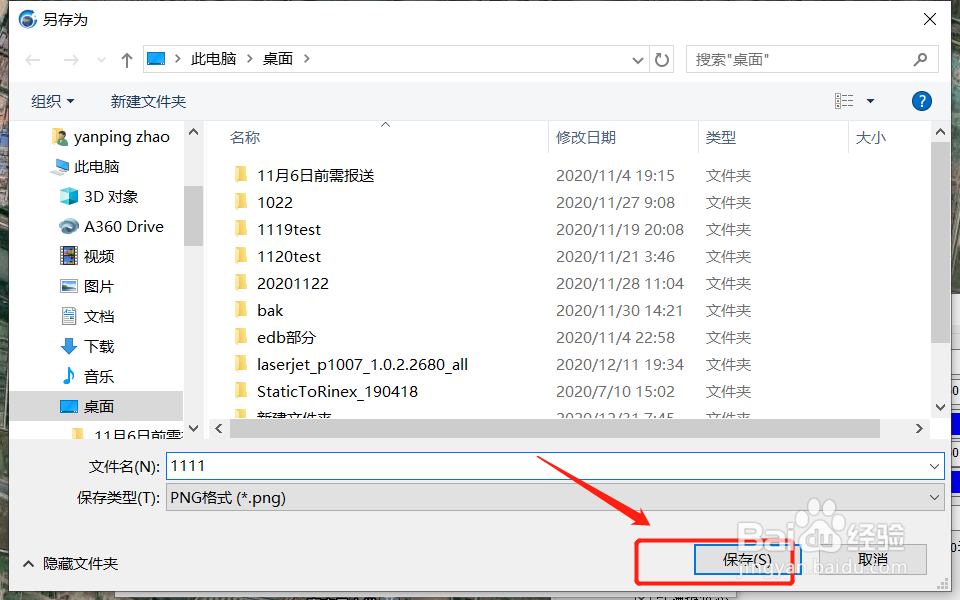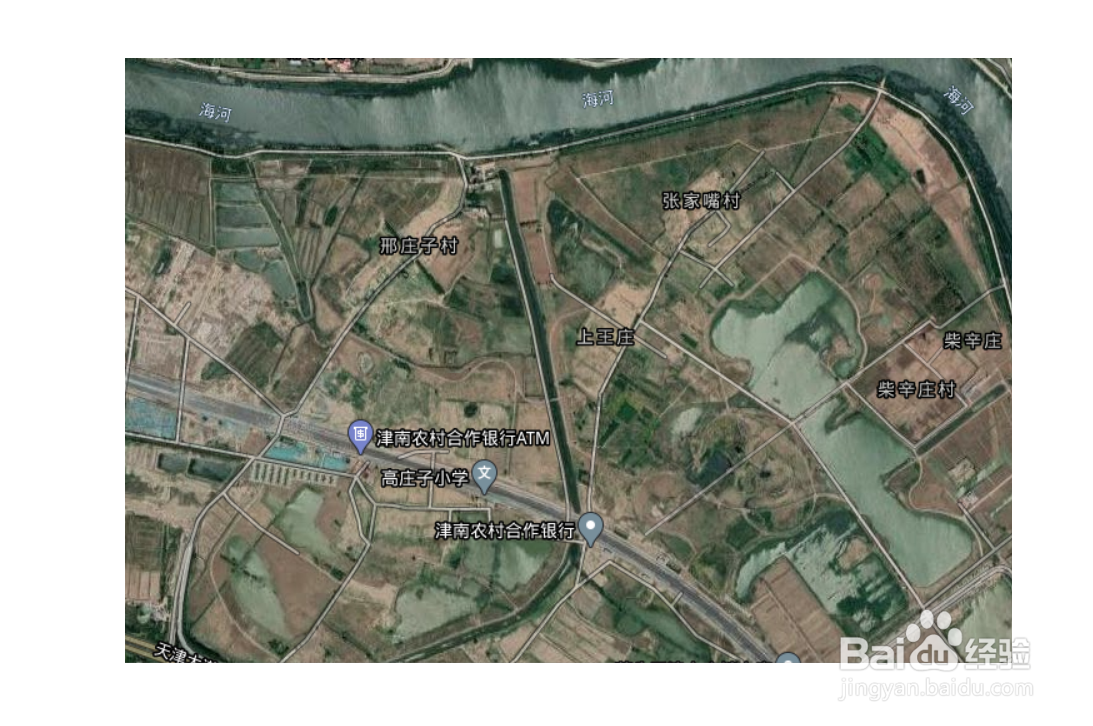奥维地图如何下载影像
1、打开奥维互动地图之后,使用矩形或多边形工具,框选要下载的区域,如下图;

2、框选完下载区域之后,在弹出的对话框中,点击左下角【高级】按钮,如下图;
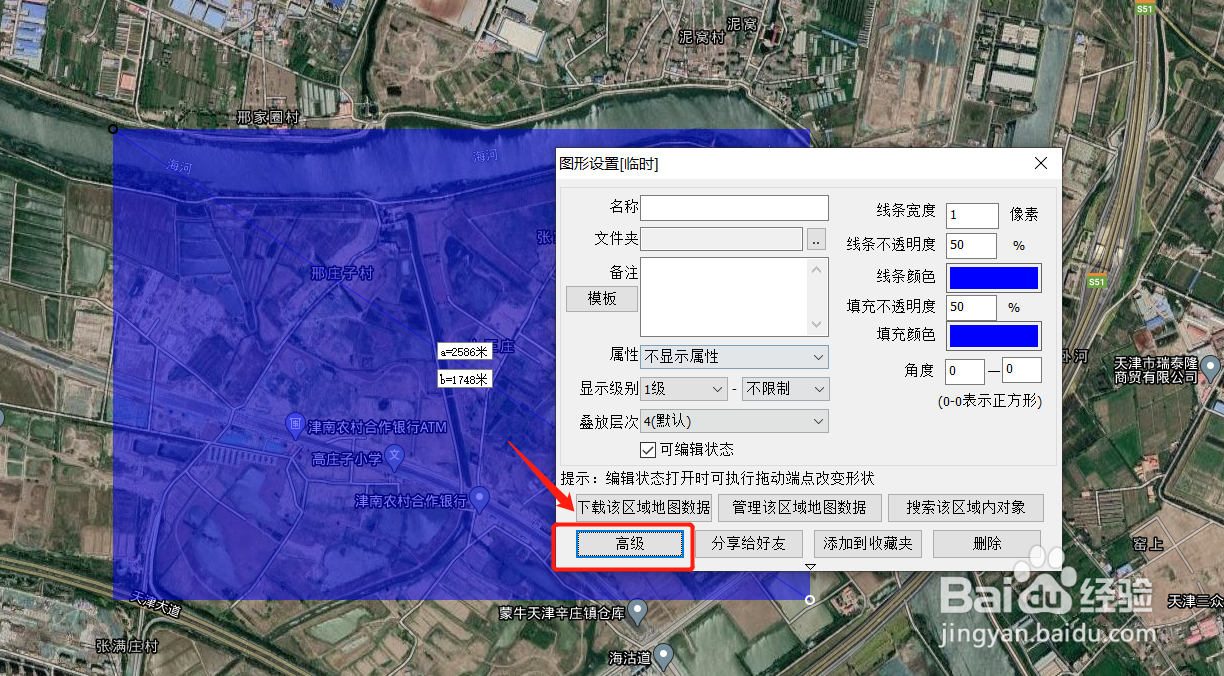
3、在弹出的高级功能选项中,点击第二个【导出成图片】,如下图;

4、在导出图片页面,设置地图级别,以及压缩比例,然后点击【保存成图片】,如下图;
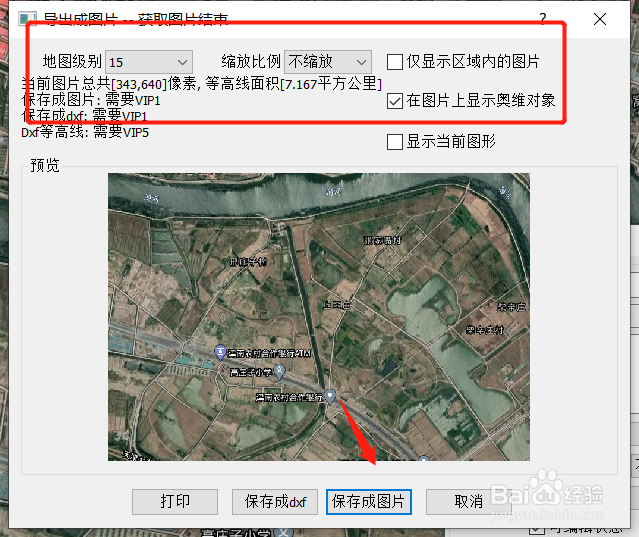
5、在弹出的警告窗口,点击【我已获得授权】,如下图;

6、最后选择存放路径,已经命名图片,点击【保存】即可在奥维地图中成功下载影像,如下图。
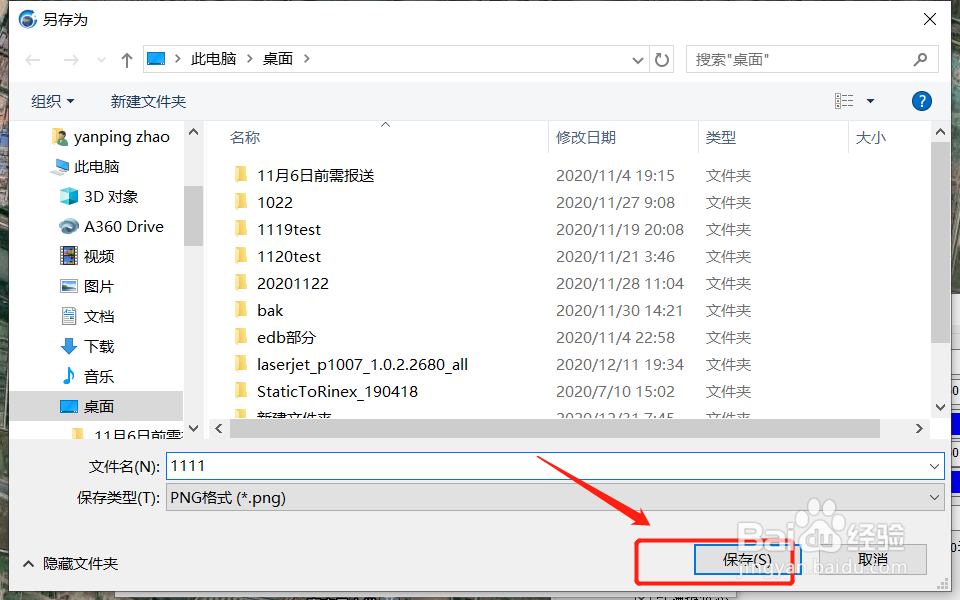
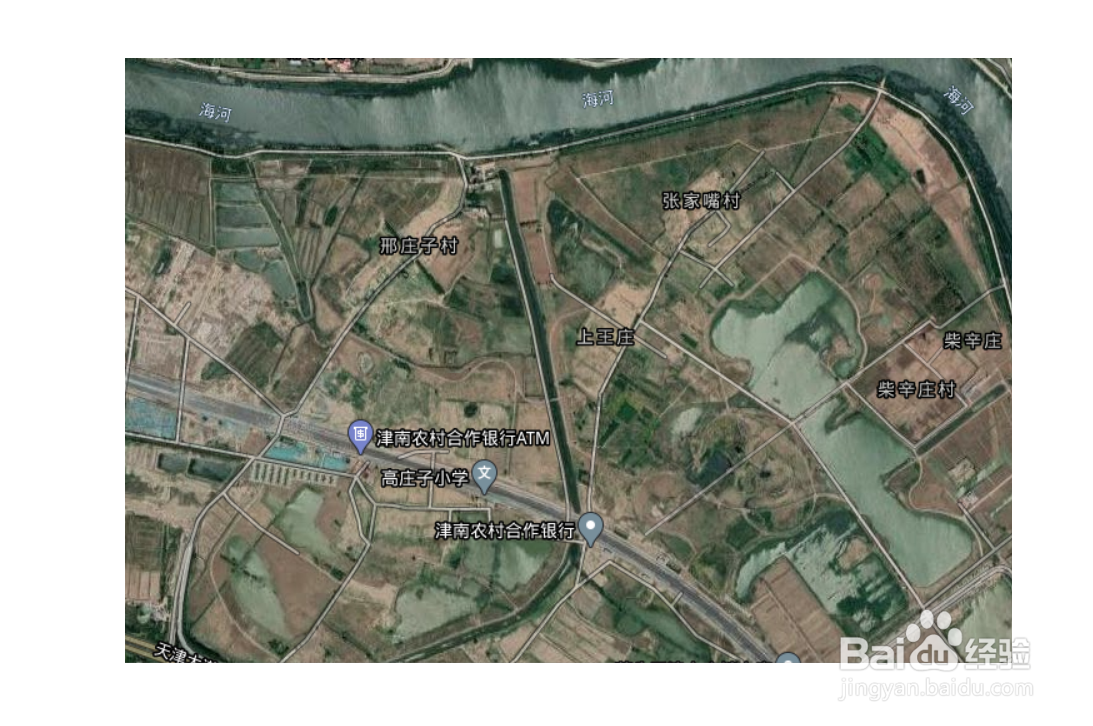
1、打开奥维互动地图之后,使用矩形或多边形工具,框选要下载的区域,如下图;

2、框选完下载区域之后,在弹出的对话框中,点击左下角【高级】按钮,如下图;
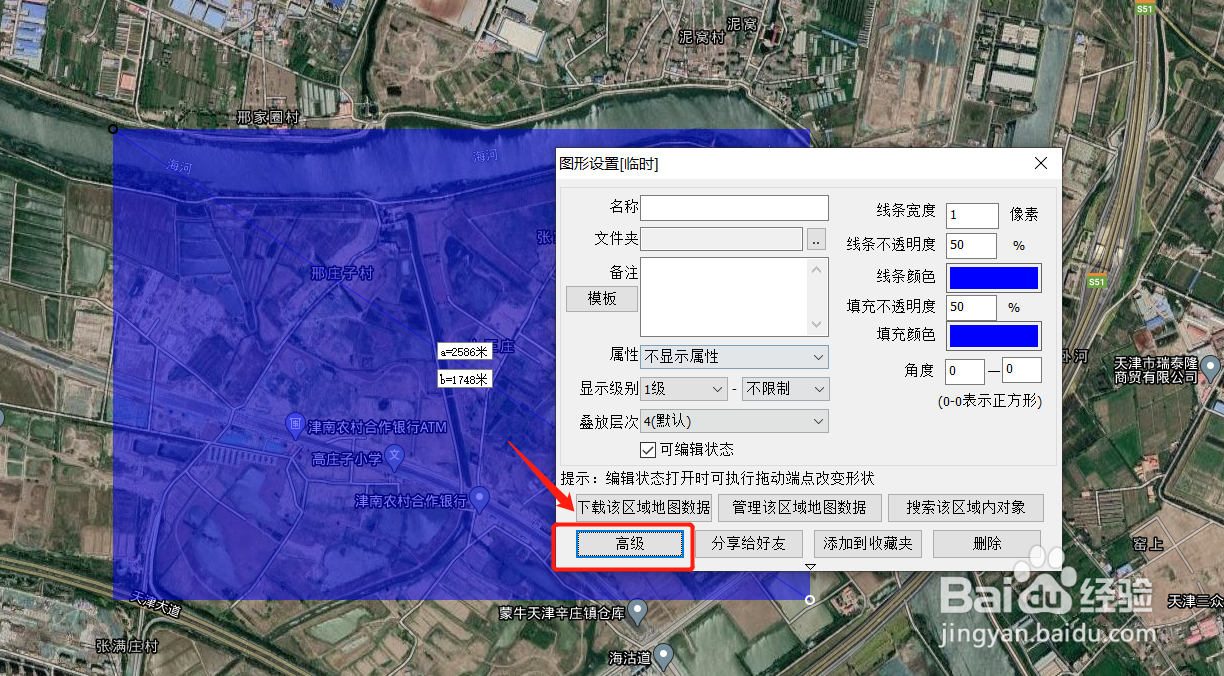
3、在弹出的高级功能选项中,点击第二个【导出成图片】,如下图;

4、在导出图片页面,设置地图级别,以及压缩比例,然后点击【保存成图片】,如下图;
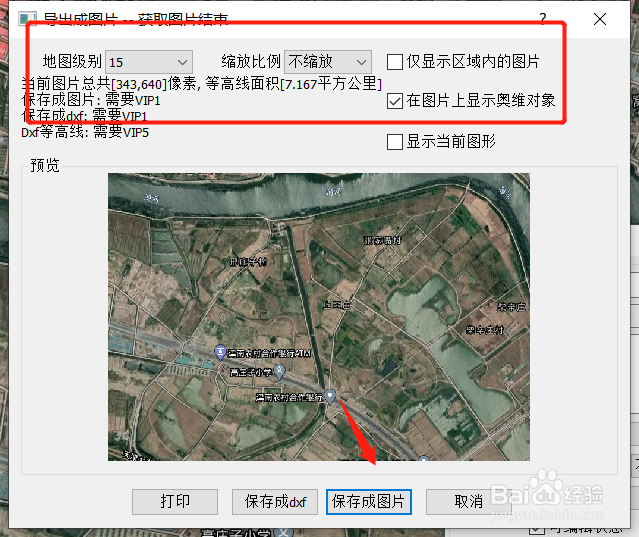
5、在弹出的警告窗口,点击【我已获得授权】,如下图;

6、最后选择存放路径,已经命名图片,点击【保存】即可在奥维地图中成功下载影像,如下图。